Online Hacks Amazon Prime mit Twitch verbinden – So gehen Sie vor
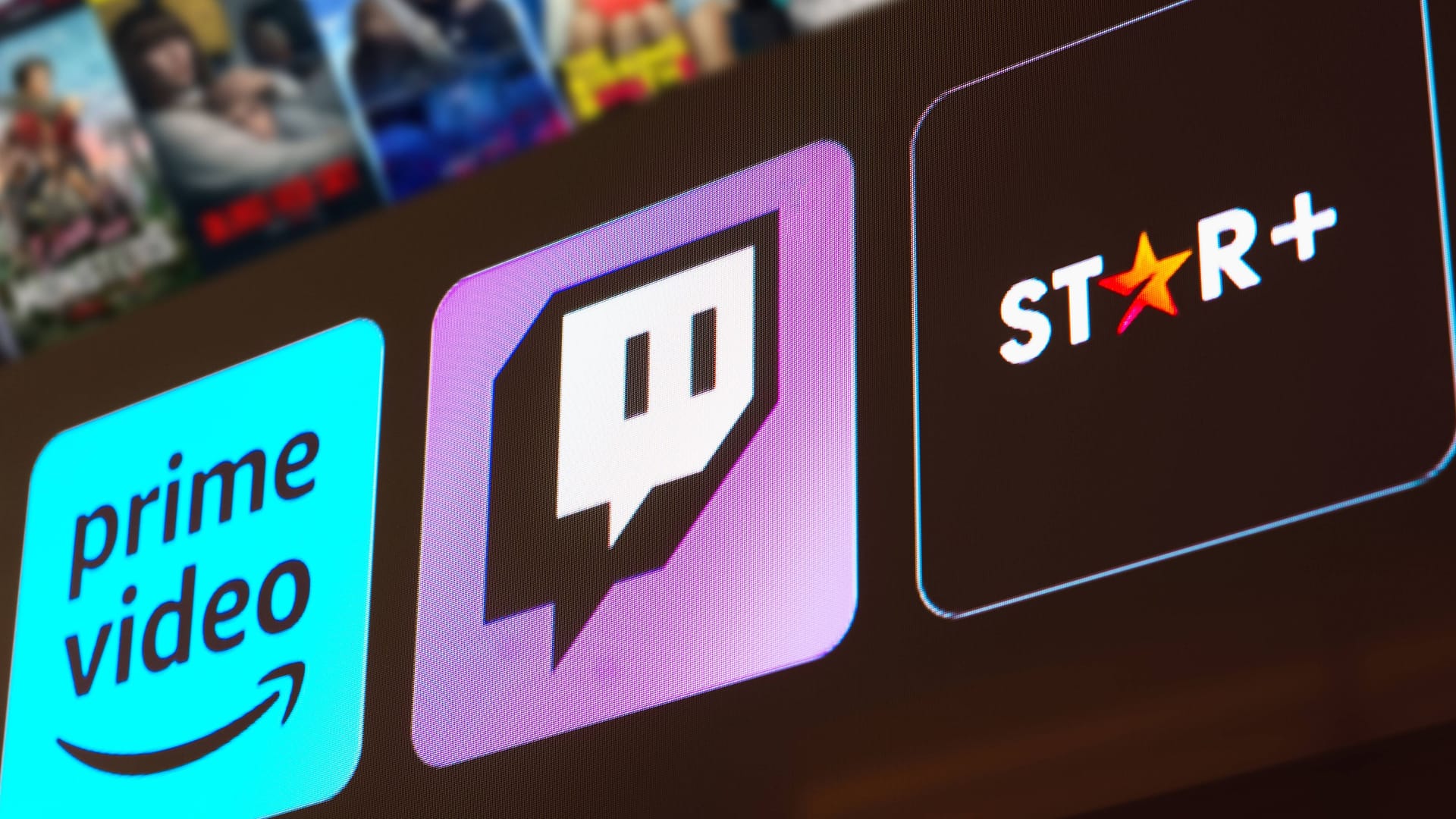

Durch die Verknüpfung von Amazon Prime mit Twitch dürfen Sie ein Abo gratis vergeben. Scheitert es an der Verbindung? Wir verraten, wie es funktioniert.
Mit einem "Sub" (Abo) unterstützen Sie Ihren Lieblingsstreamer bei Twitch. Normalerweise zahlen Sie dafür Geld. Die Verknüpfung von Amazon Prime mit Twitch spendiert Ihnen ein Gratis-Abo. Voraussetzung ist, dass Sie nicht nur Amazonkunde sind, sondern auch ein Prime-Abo abgeschlossen haben. Das haben Sie? Dann erfahren Sie jetzt, wie Sie die Verbindung herstellen.
Schritt für Schritt: Amazon Prime mit Twitch verbinden
Amazon Prime bietet Ihnen diverse Vorteile. Sie können am Prime-Day beim Shoppen sparen, den Streamingdienst nutzen und bei Twitch ein kostenloses Abo verschenken. Letzteres funktioniert nur, wenn Sie Ihren Amazon Prime Account mit Twitch verbinden. Haben Sie noch keine Amazon Prime-Mitgliedschaft? Dann registrieren Sie sich zunächst dafür. Ist das Prime-Abo schon aktiv, verbinden Sie Ihren Account wie nachfolgend erklärt mit Twitch:
- Navigieren Sie auf die "Twitch-Prime" Seite in der Gaming-Rubrik von Amazon.
- Wählen Sie im rechten oberen Feld "Anmelden" und wählen Sie Ihr Land aus.
- Loggen Sie sich wie gewohnt mit Ihren Daten bei Amazon ein.
- Loggen Sie sich bei Twitch ein und bestätigen Sie die Account-Verknüpfung.
- Jetzt sind beide Accounts miteinander verbunden.
Möchten Sie die Verknüpfung rückgängig machen, rufen Sie erneut die "Twitch-Prime" Seite auf. Wählen Sie links oben den Namen Ihres Twitch-Accounts und klicken Sie auf "Twitch-Konten verwalten". Rechts befindet sich der Button zur Kontotrennung.
- Jetzt weiterlesen: Das ist Jens "Knossi" Knossalla
- Auch spannend: MontanaBlack: "Oma ist glücklich und ich bin es auch"
So vergeben Sie ein Abo mit Amazon Prime und Twitch
Nachdem Sie Ihren Kanal erfolgreich mit Amazon Prime verknüpft haben, steht Ihnen ein Gratis-Abo zur Verfügung. Sie können es an jeden Kanal bei Twitch vergeben, der am Affiliate-Programm teilnimmt oder Twitch-Partner ist. So geht es:
- Um einen "Sub" zu vergeben, loggen Sie sich zunächst in Ihren Twitch-Account ein.
- Nun besuchen Sie den Kanal der gewünschten Person.
- Scrollen Sie zum Kontrollkästchen (im Chatfenster) und setzen Sie das Häkchen bei "Use Prime Sub".
- Bestätigen Sie durch Klick auf die Schaltfläche "Subscribe with Prime".
Einmal pro Monat haben Sie die Möglichkeit, Ihren Prime-Sub zu erneuern. Es ist außerdem möglich, nach Ablauf eines Monats einen anderen Kanal zu begünstigen. Zusätzliche Abos bezahlen Sie direkt bei Twitch, über Amazon Prime steht Ihnen lediglich ein Sub zur Verfügung.
- help.twitch.tv - "So funktioniert Subscriben"
















